Instructables Динамический неоновый знак, управляемый Arduino

Информация о продукте Dynamic Neon Arduino Driven Sign
Динамический неоновый знак Arduino Driven — это светодиодный знак, сделанный своими руками, который может отображать различные узоры. Знак изготовлен с использованием светодиодных неоновых лент, платы микроконтроллера Arduino Uno, транзистора NPN, клеммной колодки, тумблера, листового дерева, винтов и источника питания постоянного тока 12 В. Знак можно использовать для отображения любых надписей для мероприятий, магазинов или домов.
Запасы
- Светодиодная неоновая лента (Amazon/Ebay)
- Листовая древесина
- Винты
- Ардуино Уно
- BC639 (или любой подходящий транзистор NPN)
- Клеммная колодка
- Переключатель
- Двойной многожильный провод
- Источник питания постоянного тока 12 В
- Паяльник
Необязательный
- Проектор
- 3D-принтер
- Собака
Инструкции по применению продукта

Шаг 1: Нарисуйте дизайн
Для начала выберите дизайн текста для отображения. Выберите шрифт, который не имеет слишком крутых изгибов, так как будет сложно согнуть светодиодную ленту. Спроектируйте выбранный рисунок на щите и обведите карандашом надпись. Держите бездомных животных за пределами комнаты, чтобы ускорить процесс. Если нет доступа к проектору, распечатайте буквы на бумаге и наклейте их на доску или от руки. Для начала вам нужно выбрать дизайн для текста, который вы хотите отобразить. Вы можете получить все виды шрифтов в Интернете, но, как правило, вы хотите что-то, что не имеет слишком крутых изгибов, так как будет сложно согнуть светодиодную ленту. Я нашел этот шрифт наиболее подходящим для моих нужд. https://www.fontspace.com/sunset-club-font-f53575 После того, как вы выбрали дизайн-проект, нанесите его на заднюю панель, в моем случае это был лист ОСП. Затем обведите надпись карандашом. Содержание бродячих животных за пределами помещения ускорит процесс. Если у вас нет доступа к проектору, вы также можете распечатать буквы на бумаге и приклеить их к доске или просто от руки.
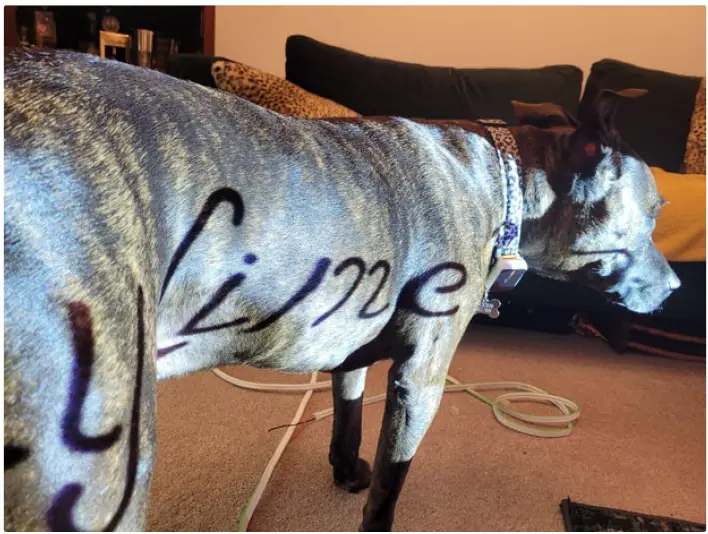
Шаг 2: Прикрепите светодиодные ленты
Далее нарежьте светодиодную ленту на полоски для каждой части букв. Разрежьте ленту в определенных точках, чтобы работали все светодиоды, обычно после каждого третьего светодиода. Спроектируйте зажимы для крепления полосок и прикрепите их к задней панели с помощью небольших винтов. Напечатайте зажимы на 3D-принтере или используйте кабельные зажимы или гвозди, чтобы удерживать полоски на месте. Для строчной буквы «i» вырежьте кусок силикона вокруг светодиодов и накройте пару светодиодов, чтобы создать зазор и точку над корпусом буквы.
Теперь вам нужно будет разрезать светодиодную ленту на полоски для каждой части букв. Если вы раньше работали со светодиодной лентой, вы знаете, что вам нужно разрезать ленту в определенных точках, чтобы все светодиоды работали, обычно после каждого третьего светодиода. Это означает, что вам, возможно, придется сделать полоски немного короче или длиннее, чем участок, который вы только что обвели, но, немного повозившись и переставив вещи, вы можете добиться хорошего вида знака. Я разработал несколько зажимов на fusion 360, чтобы удерживать полоски и прикреплять их к задней панели с помощью небольших винтов, вы можете напечатать на 3D-принтере столько, сколько вам нужно. Они маленькие, поэтому довольно быстро и легко распечатать. Если у вас нет доступа к 3D-принтеру, вы можете просто использовать кабельные зажимы или гвозди, чтобы удерживать полоски на месте. Для строчной буквы «i» вы можете вырезать участок силикона вокруг светодиодов и закрыть пару светодиодов, чтобы создать зазор и точку над корпусом буквы.

Шаг 3: Подключение светодиодов
Поскольку знак может подсвечивать буквы по отдельности, подключите провода от каждой буквы к одной точке на обратной стороне доски. Просверлите отверстие на одном конце каждой секции светодиодных лент и припаяйте двойной провод к 12 В и заземлению на каждой ленте. Пропустите другой конец через маленькое отверстие. Закрепите оголенный провод вдоль задней стороны платы, чтобы уменьшить количество необходимых кабелей. Подсоедините к нему все положительные провода, сделав весь знак очень похожим на 7-сегментный светодиодный дисплей с общим анодом. Выведите все общие провода и по отдельности подключите их к клеммной колодке. Сгруппируйте вместе общие провода для букв, содержащих более одного сегмента, таких как буква M. После правильного выполнения всех этих шагов динамический неоновый знак Arduino будет готов к использованию в соответствии с требованиями пользователя.
Поскольку знак может подсвечивать буквы по отдельности, вам нужно будет подключить провода от каждой буквы к одной точке на задней стороне доски. На одном конце каждой секции светодиодной ленты просверлите отверстие, достаточно большое, чтобы пропустить кабель. Припаяйте отрезок двойного провода к 12 В и GND на каждой полосе и проденьте другой конец через маленькое отверстие. Чтобы уменьшить количество необходимых кабелей, я закрепил оголенный провод по длине задней стороны платы и подключил к нему все положительные провода, таким образом сделав всю вывеску очень похожей на 7-сегментный светодиодный дисплей с общим анодом. Затем все общие провода подводятся и индивидуально подключаются к клеммной колодке. Некоторые буквы содержат более одного сегмента, например, буква М, общие провода для этого можно просто сгруппировать. Затем все провода можно обмотать лентой, чтобы защитить их от зацепления и сделать их более аккуратными. Тыльная сторона дисплея выглядит несколько сыроватой, но она сделана в сжатые сроки и кроме вас этого все равно никто не увидит.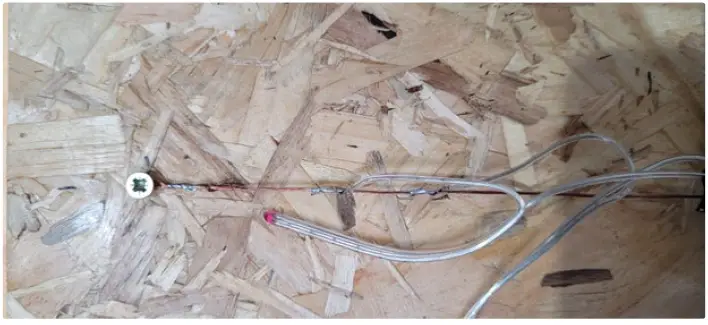

Шаг 4: Схема
Arduino Uno используется для управления каждой буквой, однако контакты GPIO на Arduino не могут потреблять или генерировать достаточный ток для питания светодиодов, поэтому требуется дополнительная схема драйвера. Транзисторный переключатель нижнего плеча можно использовать для включения и выключения букв. Коллектор подключен к нижней стороне каждой буквы, эмиттер к земле, а база к каждому выводу GPIO Arduino через резистор 1 кОм. Следуя принципиальной схеме, вы можете включить столько транзисторных переключателей, сколько букв на вашем знаке. Я сделал соединительную плату с транзисторами, чтобы она аккуратно помещалась поверх Arduino. Если вам нужно больше букв, чем у Uno есть доступные контакты GPIO, вы можете перейти на Arduino Mega или использовать расширитель ввода-вывода, такой как MCP23017. Кабель 12 В, который идет ко всем светодиодным лентам, затем подключается к задней части положительного контакта цилиндрического разъема на Uno. Таким образом, для светодиодов и Arduino можно использовать один источник питания постоянного тока 12 В, убедитесь, что выбранный источник питания может обеспечить достаточный ток для всех светодиодов. Последним этапом схемы является присоединение двухпозиционного переключателя «вкл-выкл-вкл» для переключения между различными режимами. Общий контакт переключателя подключен к GND, а два других контакта подключены непосредственно к A1 и A2 и будут иметь преимущество.tage внутренних подтягивающих резисторов на этих контактах. Я также разработал корпус, который можно распечатать на 3D-принтере и прикрепить к задней части Arduino, чтобы обеспечить ему некоторую защиту.
Шаг 5: Программное обеспечение
Теперь, когда знак построен и электроника подключена, Arduino можно запрограммировать для создания заводных узоров. Код довольно прост, я написал несколько различных функций для освещения знака различными способами, такими как прокрутка из стороны в сторону, мигание слов и случайное включение и выключение разных букв. Если вы используете разные слова для моего знака, вам нужно немного изменить программное обеспечение, чтобы функции знали, какие контакты ввода-вывода сгруппированы для каждого слова. Для моей настройки подключения ввода-вывода к буквам: 4 = «K», 5 = «e», 6 = «y»... Инициализация кода устанавливает все цифровые контакты, управляющие буквами, на выходы, а два аналоговых контакта, подключенные к переключатель как входы с внутренним подтягиванием. A3 остается плавающим, поэтому его можно использовать в качестве начального числа для генерации случайных чисел.
Затем основной цикл считывает состояние переключателя и запускает один из трех вариантов в зависимости от его ориентации. Он либо включит все светодиоды, либо попеременно будет включаться в случайном порядке, либо будет чередоваться между включением всех светодиодов на 60 секунд и циклами на 60 секунд. Опять же, поскольку вы, вероятно, будете использовать разные слова, вам нужно будет изменить функции, которые освещают отдельные слова, их можно найти в нижней части кода.
Шаг 6: Готово!
Наконец, у вас должна быть отличная центральная часть, которую можно выставлять на всеобщее обозрение. Будущие улучшения — на основе отзывов, которые я получил, было бы удобно иметь возможность контролировать яркость знака. Это можно сделать, используя P-канальный MOSFET-переключатель на верхней стороне светодиодов и подключив его к одному из контактов PWM на Arduino, изменяя рабочий цикл, а затем регулируя яркость. Если я доберусь до реализации этого, я обновлю эти инструкции.
Документы/Ресурсы
 |
instructables Динамический неоновый знак, управляемый Arduino [pdf] Инструкции Динамический неоновый знак, управляемый Arduino, Неоновый знак, управляемый Arduino, Знак, управляемый Arduino, Ведомый знак, Знак |




